Google Maps praat niet in Android? Dit is wat je moet doen

Als Google Maps niet spreekt in Android en u geen aanwijzingen hoort, zorg er dan voor dat u de gegevens uit de app wist of de app opnieuw installeert.
Als u op vakantie bent in een vreemde stad, vertrouwt u waarschijnlijk op Google Maps. Dus het laatste wat je wilt is dat er iets misgaat. Maar het zou kunnen gebeuren. Google Maps kan bijvoorbeeld plotseling stoppen met het weergeven van routebeschrijvingen of het vertellen waar u heen moet.
Als u geen gesproken aanwijzingen meer hoort van Google Maps, wilt u dit probleem waarschijnlijk snel oplossen. Omdat navigeren door onbekende omgevingen terwijl je constant naar je telefoon staart, niet veilig of handig is.
Bekijk dus enkele van onze oplossingen voor het probleem met gesproken aanwijzingen in Google Maps, en u zou het probleem snel moeten oplossen. Dat hoop ik althans.
Inhoudsopgave:
Hoe krijg ik gesproken aanwijzingen in Google Maps?
Laten we, als snelle herinnering, eerst kijken hoe u in de eerste plaats gesproken aanwijzingen in Google Maps kunt krijgen. Ga als volgt te werk om gesproken aanwijzingen in te schakelen:
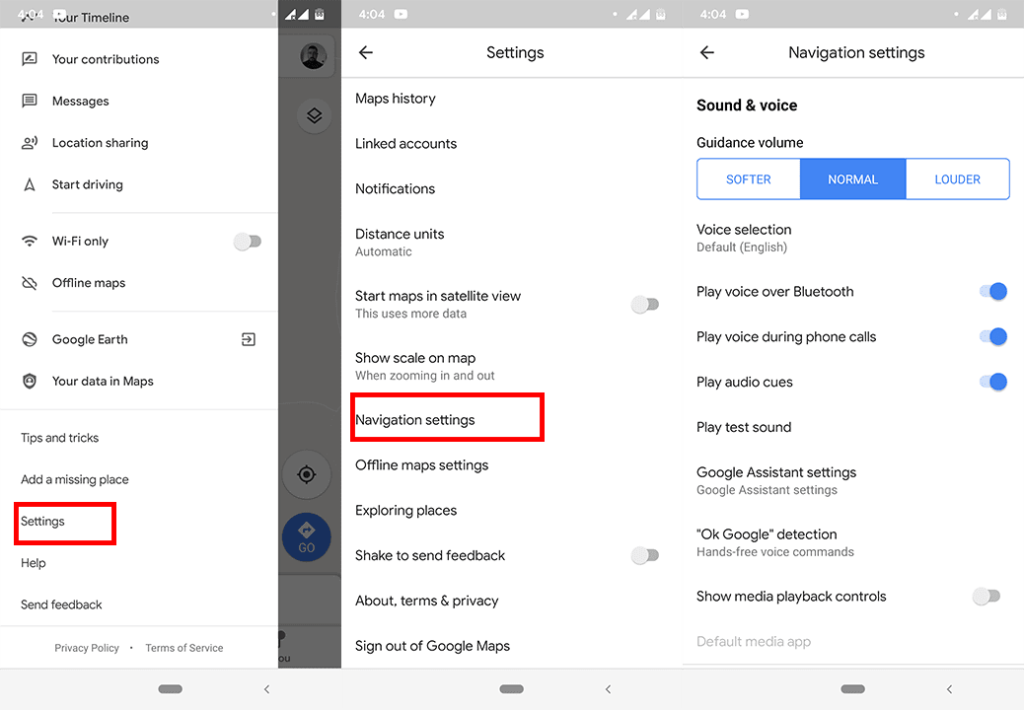
Nu u weet dat gesproken aanwijzingen zijn ingeschakeld, gaan we kijken wat we kunnen doen als deze functie niet meer werkt.
Wat te doen als de spraaknavigatie van Google Maps niet meer werkt
Oplossing 1 - Controleer het volume van uw apparaat
Ik weet dat dit voor de hand liggend klinkt, maar ik kan je niet vertellen hoe vaak ik mijn geluid op mute heb gestaan zonder het te merken. Tik dus op de volumeknop of ga naar instellingen en zorg ervoor dat je beltoon aan staat.
Oplossing 2 - Zorg ervoor dat spraak is ingeschakeld in de Kaarten-app
Nog een voor de hand liggende, maar laten we al onze opties benutten. Ga als volgt te werk om te controleren of het geluid is ingeschakeld in de Maps-app:
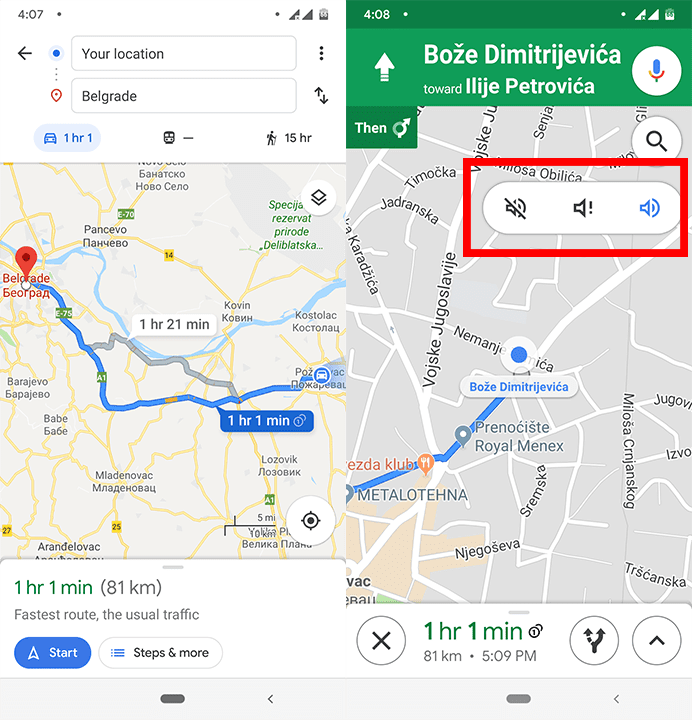
Oplossing 3 - Wis de cache van de app
We gaan nu van voor de hand liggende oplossingen naar clichés. Als je nog steeds geen stem van Google Maps kunt horen, kan het wissen van de cache van de app een oplossing zijn. Hier is hoe het te doen:
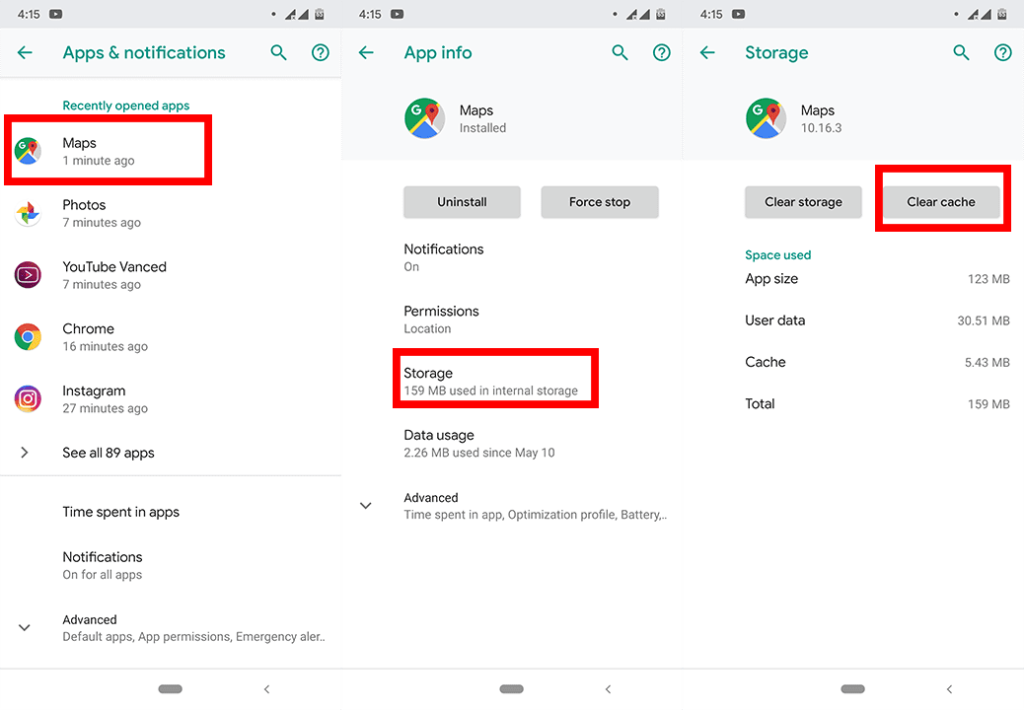
Je kunt ook proberen om gegevens te wissen in plaats van de cache, houd er rekening mee dat de app volledig wordt gereset, zodat al je instellingen en gedownloade kaarten en routes worden verwijderd.
Oplossing 4 - Controleer uw Bluetooth-hoofdtelefoon
Als je je Bluetooth-koptelefoon of -oordopjes gebruikt om naar Google Maps te luisteren, zorg er dan voor dat deze goed zijn aangesloten. Ik heb je hierboven al laten zien hoe je Google Maps-spraak via Bluetooth kunt inschakelen, dus als dat in orde is, probeer dan opnieuw verbinding te maken met je draadloze headset.
Als alles op zijn plaats is, gaat u verder met de volgende tijdelijke oplossing.
Oplossing 5 - Schakel navigatie via Bluetooth uit
Als u geen Bluetooth-headset gebruikt en Google Maps via de luidspreker van uw telefoon of bedrade oordopjes laat 'praten', kunt u de optie Stem afspelen via Bluetooth uitschakelen . Een paar gebruikers meldden zelfs dat het probleem daadwerkelijk was opgelost door deze functie uit te schakelen.
Ga dus gewoon terug naar Instellingen > Navigatie-instellingen > Stemniveau en schakel Stem afspelen via Bluetooth uit .
Oplossing 6 - Google Maps bijwerken
Ook al is het een volwaardige dienst, je gebruikt Google Maps nog steeds als app op je telefoon. En apps hebben de neiging om soms een beetje gek te worden. Als iets in de code van de app Google Maps verhindert om gesproken instructies te verzenden, zal Google dit waarschijnlijk opmerken.
En als dat het geval is, kunt u de patch-update binnenkort verwachten. Zorg er dus, naast het proberen van al deze tijdelijke oplossingen, ook voor dat Google Maps up-to-date is.
Oplossing 7 - Installeer Google Maps opnieuw
Als je Google Maps nog steeds niet kunt laten 'praten' met je, is het misschien tijd om 'het wiel te breken'. Ga door en verwijder de app en installeer deze vervolgens opnieuw vanuit de Play Store. Ja, je verliest al je instellingen en downloads, maar een paar gebruikers meldden dat het opnieuw installeren van de app het probleem daadwerkelijk heeft opgelost, dus het kan de moeite waard zijn.
Dat is het zo'n beetje. Ik hoop dat ten minste een van deze oplossingen u heeft geholpen bij het oplossen van het spraaknavigatieprobleem van Google Maps. Als je opmerkingen, vragen of suggesties hebt, laat het ons dan weten in de reacties hieronder. Voel je ook vrij om ons een bezoek te brengen op of om meer te weten te komen over manieren om allerlei problemen op Android en iOS aan te pakken.
Noot van de redactie: dit artikel is oorspronkelijk gepubliceerd in mei 2019. We hebben ervoor gezorgd dat het is vernieuwd voor versheid en nauwkeurigheid.
Mogelijk kunt u de gesproken aanwijzingen niet horen, omdat deze nog niet zijn gedownload. Als je een slechte internetverbinding hebt, kan het zijn dat je gesproken aanwijzingen niet worden gedownload of dat het in het beste geval lang duurt.
Om dit op te lossen, moet u ervoor zorgen dat u gegevens op uw telefoon heeft en een sterke verbinding. U kunt ook verbinding maken met WiFi. Laat vervolgens uw Google Maps-app open en wacht tot de gesproken aanwijzingen zijn gedownload.
U zou nu uw aanwijzingen moeten kunnen horen. Als deze oplossing niet werkt, hoeft u zich geen zorgen te maken. Een van de oplossingen die we hebben, zal ongetwijfeld het probleem ' Google Maps praat of geeft geen aanwijzingen ' oplossen.
Als Google Maps niet spreekt in Android en u geen aanwijzingen hoort, zorg er dan voor dat u de gegevens uit de app wist of de app opnieuw installeert.
Als Gmail voor Android geen e-mails verzendt, controleer dan de inloggegevens van de ontvanger en de serverconfiguratie, wis het cachegeheugen en de gegevens van de app of installeer Gmail opnieuw.
Als de Foto's-app te veel opslagruimte op je iPhone in beslag neemt, ook al heb je niet veel foto's en video's, bekijk dan onze tips en maak ruimte.
Om de incognitomodus op de iPhone uit te schakelen, opent u het pictogram Tabbladen en selecteert u Startpagina in het vervolgkeuzemenu of kiest u Tabbladen in Chrome.
Als uw mobiele netwerk niet beschikbaar is, controleer dan uw SIM- en systeeminstellingen, schakel de vliegtuigmodus uit of reset de netwerkinstellingen.
Als het Bluetooth-volume op uw iPhone te laag is, kunt u het verhogen door de optie Harde geluiden verminderen uit te schakelen. Lees hier hoe.
Als Spotify stopt met spelen wanneer het scherm is uitgeschakeld op Android, sta dan achtergrondactiviteit toe, schakel batterijoptimalisatie uit of installeer de app opnieuw.
Als je contacten stil wilt laten rinkelen op je Android, hoef je alleen de uitzonderingen voor Niet storen voor favoriete contacten aan te passen. Details in artikel.
Als uw Outlook-agenda niet synchroniseert met de iPhone, controleert u de agenda-instellingen, verwijdert u een account en voegt u deze opnieuw toe, of gebruikt u de Microsoft Outlook-app.
Er zijn twee manieren om een bepaald contact stil te laten rinkelen op de iPhone. U kunt NST aanpassen of Contacts Emergency Bypass gebruiken.








